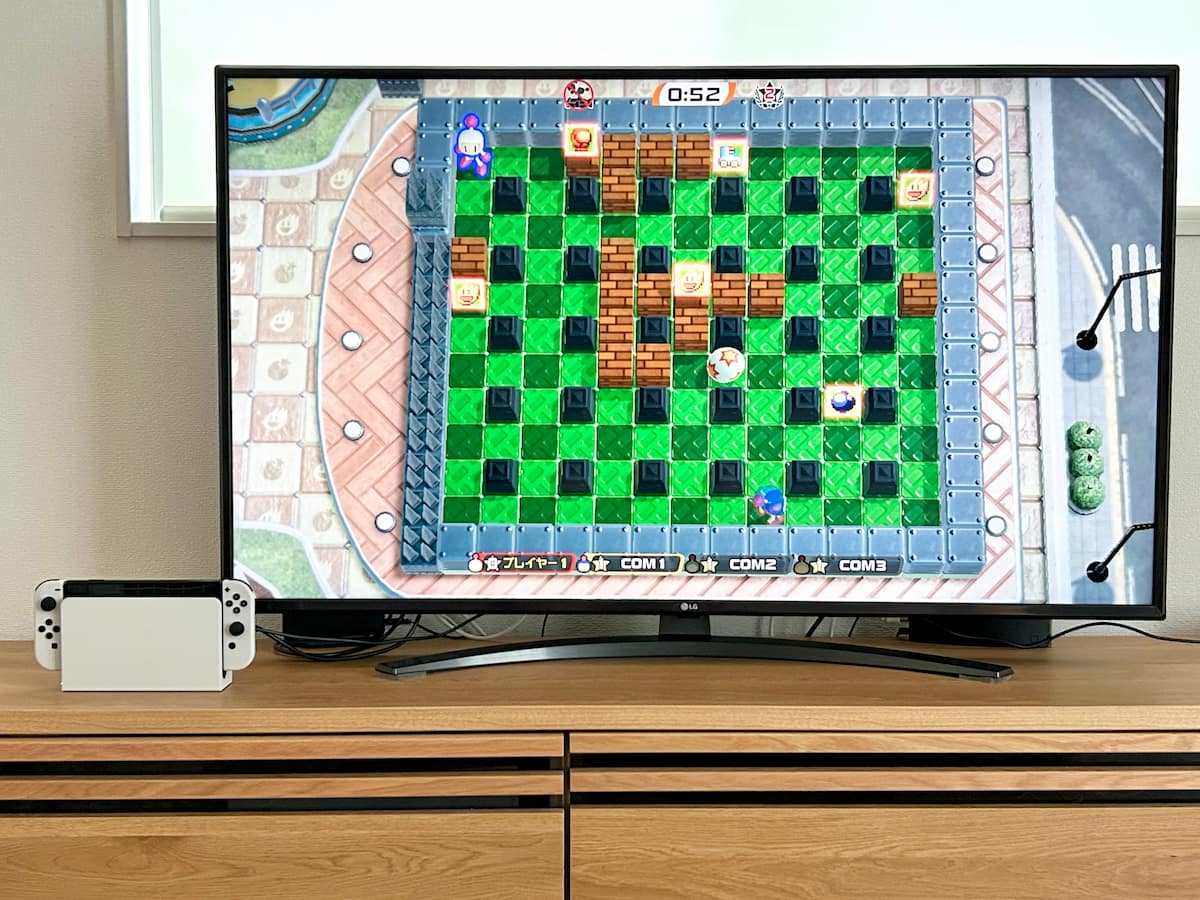Nintendo Switch ドックは横置きができません。縦置きでしか使えません。
縦置きで困るのが「設置」。Switch 本体を縦に引き抜くためのスペースが必要になるため、テレビボードの中に収納することはできません。また、棚の高い位置にドックを置いたりすると手が届かなくなり、携帯モードで遊びたいときに不便です。かと言って、テレビの前に置くと画面の邪魔ですし、隠すように置くと取り出しにくくなります。
こういった Switch ドックの設置のしにくさを解消するのが、ドックを横置きでも使えるようにする斜傾スタンド。この記事で詳しくご紹介します。
この記事で紹介するアイテム
※ 本記事は COUPLE GAME が独自に制作しています。メーカー等から商品の無償提供、広告出稿はいただいておりません。コンテンツの内容やレビューにも一切関与していません。
Switchドックの縦置きで困ること
Switch ドックの縦置きで困るのが「設置」。高さがあるため、テレビ周りに置くと目立って邪魔ですし、棚に仕舞うことも難しいので収納場所に困ります。
目立って邪魔
Switch ドックは、縦置きにして設置すると、高さが出るため目立ちます。
テレビの横に置くと、ドックが目立って邪魔に感じます。
かといって、テレビの後ろに隠すように設置してしまうと、取り出しにくくなってしまいます。
収納場所が限定される
Switch ドックは、縦置きにして設置すると、Switch 本体を縦に引き抜くためのスペース確保が必要になるため、収納場所が限定されます。
たとえば、テレビボードの中に置こうと思っても、高さが足りなくて入らなかったり、入ったとしても抜き差しが難しくなります。
また、ゲームを収納するユニットシェルフに置くと、設置場所によっては手が届かなくなり、携帯モードで遊びたいときに不便です。
このように、高さの出てしまう Switch ドックは、設置場所に悩まされます。
Switchドックは横置きできるのか
Switchドックは横置きに対応してません。ドックに斜めの角度をつける専用のスタンドを使う必要があります。
横置きには対応してない
Switch ドックは、横置きには対応していません。縦置きにしかできません。
【Switch】Nintendo Switchドックを横置きにして使うことはできますか?
横置きには対応しておりません。
出典:任天堂サポート
横置きにしてしまうと、Switch 本体がドックの接続端子に上手く差し込めず、テレビモードで遊んだり、充電ができなくなってしまいます。
斜傾スタンドが必要
Switch ドックは縦置きにしかできませんが、斜めに傾けて置く「斜傾スタンド」を使うことで、寝かせたまま使うことができます。
斜傾スタンドは、アクラスの「Switchドック用横置きスタンド スラッシュスタンド(現在は生産終了)」や、サイバーガジェットの「横置きスタンド付き クーリングファン」、アンサーの「Switch有機ELモデルドック用 寝かせて立たせて2Wayスタンドハブ」など、いくつか種類があります。予算や機能にあったものを選ぶと良いでしょう。
なお、Switch ドック用の斜傾スタンドは 100 均にも売っています(USB ハブ機能はありません)。「SWITCH ドック用 横置きスタンド」という商品名です。
-

Switch ドックを横置きできる100均のスタンドを買ってみた
今すぐ読む
横置きできるおすすめスタンド
Switch ドックは、アンサーの「Switch有機ELモデルドック用 寝かせて立たせて2Wayスタンドハブ」で横置きにできます。ここでは、使い方やレビューをご紹介します。
アンサーの斜傾スタンドが便利
| 商品名 | Switch有機ELモデルドック用 寝かせて立たせて2Wayスタンドハブ |
| 対応機器 | Nintendo Switch有機ELモデル |
| サイズ | 約 W180 × H48 × D63 mm |
| ケーブル長 | 約20cm |
| USBポート | USB2.0 × 4 |
| 電源方式 | バスパワー/セルフパワー |
| 電源供給 | バスパワー:4ポート合計1.4A以内、1ポート最大1.4A以内 セルフパワー:4ポート合計2A以内、1ポート最大2A以内 |
| JAN | 4573201419941 |
Switch ドックを横置きにしたいなら、アンサーの「Switch有機ELモデルドック用 寝かせて立たせて2Wayスタンドハブ」がおすすめ。ドックを寝かせて置けるだけでなく、USB ポートを拡張して 4 ポート増設することもできます。
購入はコチラ
内容物
斜傾スタンドの同梱品は本体のみ。
USB ケーブルはスタンドにくっついています。取り外すことはできません。
セルフパワーで充電するときの AC アダプターとUSB Type-C ケーブルは同梱していません。
対応機器
斜傾スタンドの対応機器は、Switch 有機ELモデル。
従来モデルの Switch ドックも置けないことはありませんが、有機ELモデルよりも横幅が 2mm 短いため、スタンドに置くと隙間ができてしまい、やや安定性に欠けます。
斜傾スタンドの使い方
「Switch有機ELモデルドック用 寝かせて立たせて2Wayスタンドハブ」の縦置きや横置きの使い方をご紹介します。
縦置きで使う
斜傾スタンドは、横置きだけでなく、縦置きのときも使えます。
ドックを縦置きにするときは、USB ケーブルが左から出るように、スタンドの底の溝にケーブルを這わせます。
斜傾スタンドを正面に向かせて、ドックを差し込んで設置します。
USB ケーブルは、Switch ドックの側面にある USB 端子に差します。
縦置きにすると、幅242 × 高さ 145 × 奥行き 63 mmとなります。
横置きで使う
横置きにするときは、USB ケーブルが右から出るように、スタンドの底の溝にケーブルを這わせます。
斜傾スタンドの背面にあるトレーを「カチッ」と音がするまで引き出します。
Switch ドックを、ロゴがある面を上にして設置します。
USB ケーブルは、Switch ドックの側面にある USB 端子に差します。
横置きにすると、幅242 × 高さ 102 × 奥行き 120 mmとなります。
Switch ドックを縦置きにしたときの高さは 125 mmですから、23 mm低くなりました。
USBハブとして使う
斜傾スタンドは、USB ポートを拡張して 4 ポート増設することもできます。
ポートが増設されたことにより、DualSense やワイヤレスイヤホンといった複数の機器を同時に充電ができます。ただし、消費電力が大きい機器を複数同時に接続すると、充電ができなくなります。
-

Switch ドックの USB ポートが足りないときにおすすめの USB ハブ
今すぐ読む
その場合、バスパワーではなく「セルフパワー(電源から直接給電)」にしたり、接続している周辺機器を減らすことで解決できます。
なお、セルフパワーで充電するときの AC アダプターとUSB Type-C ケーブルは同梱していません。自宅にあるものを使うか、別途 用意しましょう。
斜傾スタンドを使った感想
斜傾スタンドでSwitch ドックを横置きにできたので、テレビの前に置くことができました。
テレビによっては、若干、Switch ドックがモニター部分まで来てしまうことがありますが、ソファなど少し高い位置から見下ろせば、さほど気になりません。目立つこともありません。
完全に寝かせるのではなく 20° のちょうどいい角度がつくので、Switch 本体の抜き差しのしやすさは縦置きのときのまま。
斜傾スタンドの底には滑り止めがついているので、何度 抜き差ししても動くことはありません。
斜傾スタンドと Switch ドックの間には空間ができています。これにより、ドック背面からの吸気と Switch 本体からの排気を妨げません。
正面には USB Type-A ポートが 4 つも搭載されているので、コントローラーやワイヤレスイヤホンを同時に充電できるのも便利。
今回は Switch ドックを横置きにすることを目的として買いましたが、USB ハブとしても使えるのは助かりますね。
斜傾スタンドを触った瞬間、ちょっと作りが安っぽく、カチャカチャした感じが気になりましたが、そう思ったのははじめだけ。頻繁に触れることはないので、Switch ドックを横置きにしてからは気にならなくなりました。
まとめ
Nintendo Switch ドックは、縦置きにすると設置場所に悩まされます。
そんなときは、アンサーの「Switch有機ELモデルドック用 寝かせて立たせて2Wayスタンドハブ」が便利。Switch ドックを横置きにできますし、USB ポートの拡張もできるので、たくさんのコントローラー類を充電できます。
価格もそこまで高くはないので、「Switchドックを横置きにしたい」と考えている方は、ぜひ使ってみてください。
この記事で紹介したアイテム